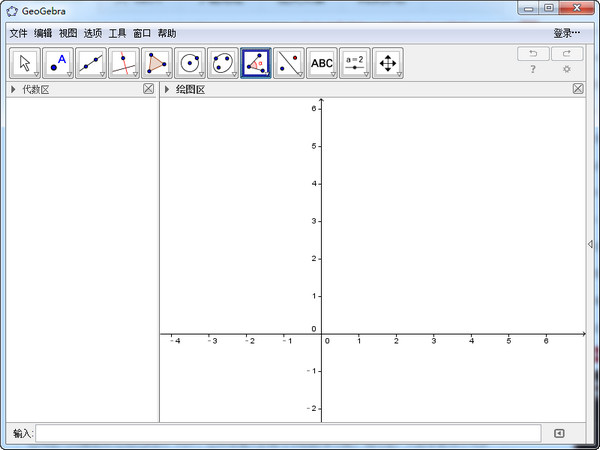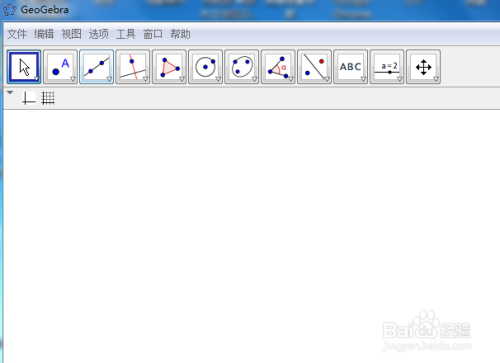geogebra经典版是一款功能强大的数学工具,该软件包揽了集几何、表格、概率统计及代数运算等功能,为用户提供了最完善的数学教学解决方案。geogebra官方版软件甚至拥有处理变数的能力,还可对函数作微分与积分,找出方程的根或计算函数的极大极小值。
geogebra是由美国佛罗里达州亚特兰大学的数学教授Markus Hohenwarter所设计的, 一方面来说,它是一个动态的几何软件,用户可以在上面画点、向量、线段、直线、多边形、圆锥曲线,甚至是函数,事后你还可以改变它们的属性。
geogebra经典版软件特色
* 可免费用于学习、教学和考评。
* 功能强大、使用简单、交互性强。
* 支持多种语言。
* 以趣味的方式真正观察和体验数学和科学。
* 可适于各种课程或项目。
* 在世界上有数百万人使用。
* 整合五份中文使用教程,方便快速入门;
* 整合课件实例8类1006个,方便爱好者体验和参考;
* 重新打包制作,使软件更符合国人的使用习惯;
* 中文命令,免装Java,安装后即可使用。
geogebra经典版界面说明
1、几何窗口:
可以借助工具栏中所提供的作图工具,在几何区中使用鼠标进行几何作图。从工具栏中选择其中一种作图工具,可借助工具使用提示(在工具栏后方)来得知如何使用所选择的工具。任何在几何区中所产生的对象,在代数区中都有一个代数特征。
注:可以使用鼠标拖曳来移动几何区中的对象,代数区内的代数特征也会同时动态更新。工具栏中的每一个图标代表一个工具盒,工具组内包含一些相似功能的作图工具,可以用鼠标左键按下图标右下角的小箭头来打开该工具盒。
提示:作图工具是依照产生物体的本质来分类的。如:可以在点工具盒及几何变换工具盒这两类工具中,产生不同类型的点。
2、代数窗口:
可以在Geogebrar命令区中直接输入代数表达式,再按下Enter键后,所输入的代数表达式会在代数区内出现,同时在几何区内出现对应的图形。
在代数区中,数学对象被归类成自由对象和派生对象。如果产生一个对象而未使用任何已经存在的对象,则被归类为自由对象。若新产生的对象是使用其他已经存在的对象而产生,则归类为派生对象。
提示:假如想要隐藏在代数区内的特征,可以将对象指定为辅助对象,做法如下:在代数区中,在对象上点右键,在右键菜单中选择“辅助对象”,或者在弹出菜单中选择“属性”,在属性对话框中选择标签“基本”,然后在“辅助对象”选项前复选框中打对勾。根据程序的默认,“辅助对象”是不会出现在代数区中,但是可以在“查看”菜单中选择“辅助对象”,然后在代数区中就可以看到了。
可以修改代数区内的对象:先确认已选取 移动工具,然后双击代数区内的对象,可以在文字方块中直接编辑对象的代数特征数据,再按下Enter键后,对象的图形特征也会随之改变。若双击代数区内的派生对象时,可以在出现的对话框中“重新定义”对象。
Geogebra也提供许多命令,可以在命令区的右方按下‘Command’按钮来开启命令窗口表,在菜单中选择一个命令后(或者直接在命令输入框中输入命令),再按下F1键取得该命令的语法结构以及所需要的参数等信息。
3、工作表窗口:
在Geogebra的工作表区中,每一个单元格都有指定名称,用来指定单元格的位置。这一点类似于OFFICE的工作表。例如在A列第1行的单元格的名称为A1.
注:当单元格名称用在表达式或者命令中时,单元格名称代表的是该单元格内的内容数据,这一过程称作单元格数据引用。
在工作表中,不但可以输入数值,也可以输入所有Geogebra所支持的数学对象,如点的坐标、函数、命令等。在工作表中所输入的数学对象,Geogebra会立即在几何区中显示其图形特征,而且对象的名称会对应工作表中的位置,如A5,C3等。
注:根据程序默认,工作表中的对象在代数区中被归类为辅助对象。
geogebra经典版新增内容
1、几何窗口
可以借助工具栏中所提供的作图工具,在几何区中使用鼠标进行几何作图。从工具栏中选择其中一种作图工具,可借助工具使用提示(在工具栏后方)来得知如何使用所选择的工具。任何在几何区中所产生的对象,在代数区中都有一个代数特征。
注:可以使用鼠标拖曳来移动几何区中的对象,代数区内的代数特征也会同时动态更新。
工具栏中的每一个图标代表一个工具盒,工具组内包含一些相似功能的作图工具,可以用鼠标左键按下图标右下角的小箭头来打开该工具盒。
提示:
作图工具是依照产生物体的本质来分类的。如:可以在点工具盒(默认图标为 )及几何变换工具盒(默认图标为 )这两类工具中,产生不同类型的点。
2、代数窗口
可以在Geogebrar命令区中直接输入代数表达式,再按下Enter键后,所输入的代数表达式会在代数区内出现,同时在几何区内出现对应的图形。
在代数区中,数学对象被归类成自由对象和派生对象。如果产生一个对象而未使用任何已经存在的对象,则被归类为自由对象。若新产生的对象是使用其他已经存在的对象而产生,则归类为派生对象。
提示:假如想要隐藏在代数区内的特征,可以将对象指定为辅助对象,做法如下:在代数区中,在对象上点右键,在右键菜单中选择“辅助对象”,或者在弹出菜单中选择“属性”,在属性对话框中选择标签“基本”,然后在“辅助对象”选项前复选框中打对勾。根据程序的默认,“辅助对象”是不会出现在代数区中,但是可以在“查看”菜单中选择“辅助对象”,然后在代数区中就可以看到了。
可以修改代数区内的对象:先确认已选取移动工具,然后双击代数区内的对象,可以在文字方块中直接编辑对象的代数特征数据,再按下Enter键后,对象的图形特征也会随之改变。若双击代数区内的派生对象时,可以在出现的对话框中“重新定义”对象。
也提供许多命令,可以在命令区的右方按下‘Command’按钮来开启命令窗口表,在菜单中选择一个命令后(或者直接在命令输入框中输入命令),再按下F1键取得该命令的语法结构以及所需要的参数等信息。
3、工作表窗口
在GeoGebra Classic的工作表区中,每一个单元格都有指定名称,用来指定单元格的位置。这一点类似于OFFICE的工作表。例如在A列第1行的单元格的名称为A1.注:当单元格名称用在表达式或者命令中时,单元格名称代表的是该单元格内的内容数据,这一过程称作单元格数据引用。
在工作表中,不但可以输入数值,也可以输入所有Geogebra所支持的数学对象,如点的坐标、函数、命令等。在工作表中所输入的数学对象,会立即在几何区中显示其图形特征,而且对象的名称会对应工作表中的位置,如A5,C3等。
注:根据程序默认,工作表中的对象在代数区中被归类为辅助对象。
geogebra经典版如何画图
1、下载和安装GeoGebra,打开后界面如下。
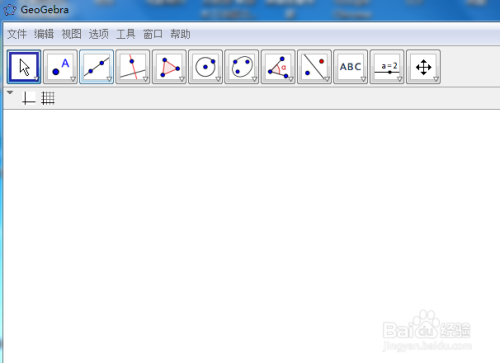
2、单击视图菜单,选择代数区选项,画函数图象属于代数区。
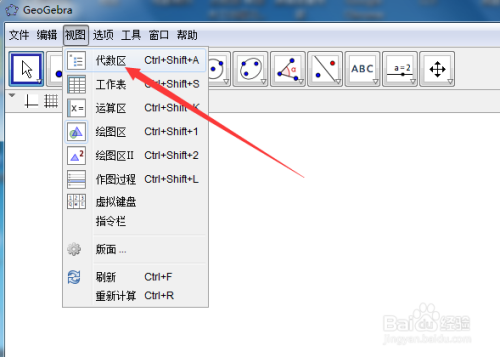
3、单击坐标系工具,显示直角坐标系,如果单击网格工具,则也显示网格。
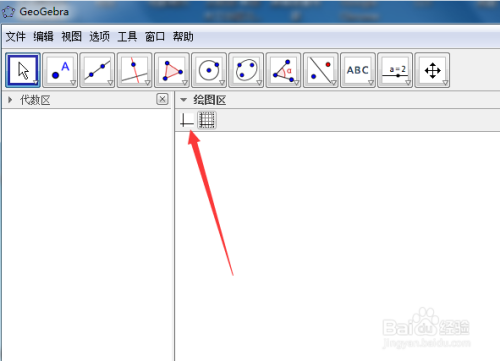
4、在底下的编辑框里输入函数表达式,按回车键。
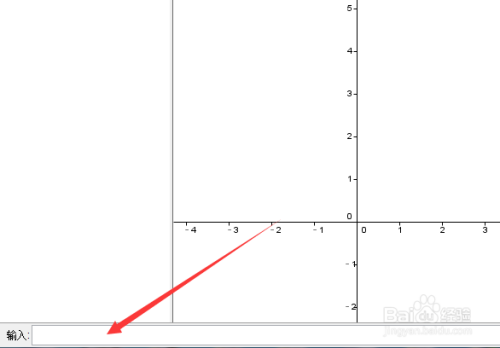
5、这样一个图像就画好了。
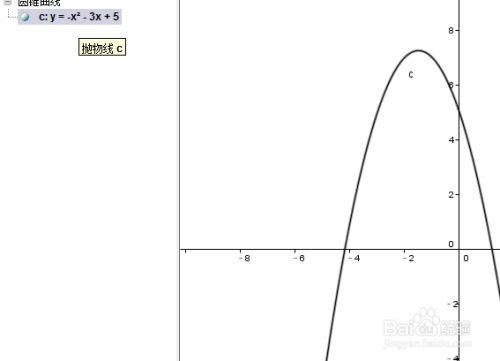
6、继续输入其它函数表达式,比如一次函数,还可以画出别的函数图像。
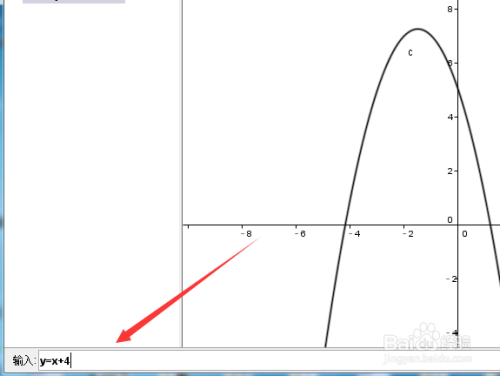
7、单击放大缩小工具可以调整图像的大小和布局。
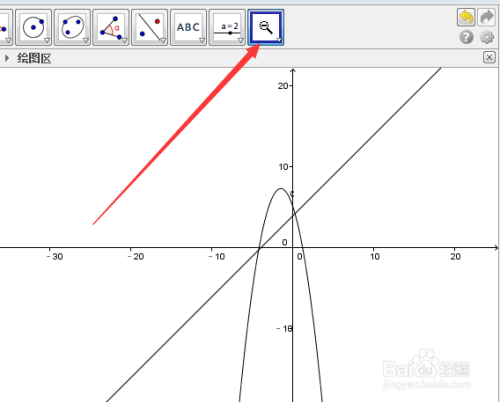
8、那么画好了如何导出图片呢?如果点击保存不能保存为图片格式,要单击文件---导出---图像,然后就可以保存为图片了,当然,如果你使用截图工具截图也行。
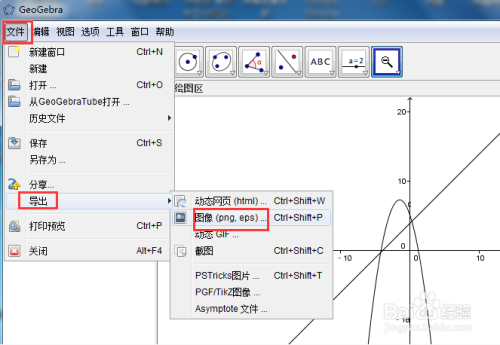
geogebra其他版本
- [未上架]Windows XP SP2 MSDN原版光盘(592M)v1.0
- Unlocker(最好的顽固软件删除工具) 32Bit 中文绿色版v1.9.2
- 按键神通(支持动作录制和回放功能) 中文绿色免费版v2.0
- 系统封装部署利器 中文绿色版v5.19.715.279
- 快车(FlashGet)国际版 (强大的超线程技术下载工具)官方多国语言版v3.7.0.1156
- 文件夹加密精灵(文件夹加密的利器) 绿色特别版v4.20
- 反间谍木马(Zemana AntiLogger )中文注册版v1.9.3.602
- 风行 官方最新版v3.0.6.95
- OO Defrag Server Edition(适用于服务器版的磁盘整理)10.0.1634汉化特别版v10.0.1634
- [未上架]RM.RMV格式转换(Allok RM RMVB to AVI MPEG DVD Converter)2.2.0807汉化绿色特别版v1.0
- CPU超频工具(CrystalCPUID )汉化绿色版v4.15.2.451
- 给静止的图片添加动感的元素(Nature Illusion Studio )汉化绿色特别版v3.12
- MagicISO Maker(CD/DVD镜像编辑的工具) Build 0281 多国语言绿色特别版v5.5
- GreenBrowser 多国语言绿色版6.9.0517
- 浪人算牌之星空舟山510K(自动记录玩家出牌情况) 中文绿色免费版v1.03
- Foxit Reader官方版(小巧PDF阅读器)8.1.2.1117
用户评论
最新评论
- 置顶 山东菏泽联通 网友 星星少女?
凡事要乘早
- 置顶 甘肃嘉峪关移动 网友 时山远雾
谢谢分享,站长好人
- 置顶 甘肃天水电信 网友 失去与得到
支持一波~~6666666666
- 置顶 福建龙岩移动 网友 佛系人生
先收藏,具体情况使用再评价
- 置顶 广东梅州电信 网友 甜诱少女
6666学习了
最新专题
更多>最新更新
更多>热门标签
软件排行榜
- 1
- 2
- 3
- 4
- 5
- 6
- 7
- 8
- 9
- 10